5300er: UPG_ipc5373a-mw7-M20-hi3518-20151208_181902.ov
 Nachdem ich letztens die Maginon IPC 100 AC getestet habe (siehe Erfahrungsbericht), wollte ich jetzt mal eine höherwertige WLAN IP Webcam vom Typ HooToo HT IP 211 ins Visier nehmen (-> Amazon: HooToo® IP Kamera Überwachungskamera Megapixel HD 1280 x 720p H.264 Wireless / Wired Pan / Tilt mit IR-Cut Filter, Nachtsicht WPS, schwarz
Nachdem ich letztens die Maginon IPC 100 AC getestet habe (siehe Erfahrungsbericht), wollte ich jetzt mal eine höherwertige WLAN IP Webcam vom Typ HooToo HT IP 211 ins Visier nehmen (-> Amazon: HooToo® IP Kamera Überwachungskamera Megapixel HD 1280 x 720p H.264 Wireless / Wired Pan / Tilt mit IR-Cut Filter, Nachtsicht WPS, schwarz
) . Mit der Firma HooToo bin ich mehr als zufrieden, meine alte Webcam aus dem Jahre 2012 läuft stabil wie am ersten Tag. Nun stellt sich die Frage: Was kann das neue Modell? Wie läuft die Installation? Wie ist das Preis-/Leistungsverhältnis?
Ausgepackt: Schauen wir doch mal in den Karton herein, den mir Amazon ruckzuck geschickt hat.
- HT – IP211 HDP Webcam (http, RTSP, Onvif)
- CD (Installations-CD) – nicht draufgeschaut, weil nicht notwendig
- Netzteil 5 V / 2 A
- LAN-Kabel
- Wandhalterung
- Handbuch, farbig und komplett in Deutsch
Installation:
Das Handbuch beschreibt die Möglichkeit der Installation der WLAN-IP-CAM per LAN (also Netzkabel). Also umständliche Installation mit CD, Treiberinstallation usw. Als Mac-User bin ich aber faul. Und ich möchte hier jetzt nicht das Handbuch abschreiben, das bekommt ihr auch online auf der HooToo-Website. Hier kann man sich dann auch die aktuelle Firmware zur Aktualisierung und die Treiber der HooToo herunterladen.
Eine zweite Möglichkeit ist im Handbuch fast ganz am Ende beschrieben, nämlich die Installation per WPS (-> Erklärung: WPS). Neuere Router unterstützen WPS. Die Camera hat eine unscheinbare WPS-Taste auf der Rückseite, also warum nicht mal draufklicken um sie damit in Euer Netz zu beamen?
Also kurz auf dem Router mit WPS-Unterstützung (hier eine Fritz-Box Cable 6360), und ins Menü WLAN-> Sicherheit -> WPS-Schnellverbindung angesurft. Anschließend die Push-Methode wählen und unten rechts WPS starten ausführen.
Das Netzteil der Hootoo-WLAN-IPcam mit Strom versorgen und dann hinten auf die Taste WPS mit einem spitzen Gegenstand (Kugelschreiber, Büroklammer) drücken. Ungefähr 2 min Warten und die Camera ist mit dem WLAN verbunden.
Jetzt noch die IP der Camera abgreifen, wenn wir schon mal auf dem Router sind :-). Diese findet man unter Heimnetz -> Netzwerk. Das sieht dann ungefähr so aus:
Bei mir ist also die 192.168.178.61 die IP zum Administrieren der Camera im internen Netz.
Das wars schon, einfacher geht es nicht, Daumen Hoch an Hootoo!
Features und Konfiguration:
Das erste Einloggen mit dem Safari Browser mit dem Username: admin / Passwort: admin (-> unbedingt später ändern!) funktioniert sofort. Live-Bild auf der linken Seite, Konfigurationsmöglichkeiten auf der rechten Seite, oben Menüpunkte für weitere Konfigurationen. Hier zeigt sich auch, warum diese Camera auch fast doppelt so teuer ist, wie die von mir getestete Maginon IPC 100 AC (-> siehe Erfahrungsbericht).
- HD-Auflösung (1280*720 @ 25fps alternativ: 640*360 @ 25fps)
- 3,6 mm Objektiv
- eingebautes Mikrofon
- Fernzugriff über Smartphone per P2P
- mehr Infrarot-LEDs (12 Stück) zur besseren Beleuchtung nachts
- bessere Möglichkeiten zur Bewegungserkennung bei Alarm
- microSDHC-Slot zur lokalen Speicherung von Alarm-Bildern / Videos (einstellbar von 15 s bis 180 s)
- Sabotage-Alarm an der Kamera
- lokale Dauer-Aufnahme bei Alarm
- und viele kleine Features mehr
Alarm
Ich dokumentiere hier mal die Funktionalität der HooToo Cam mal weiter, die im vorliegenden deutschen Handbuch nicht zu finden sind. Die Camera hat einen internen microSDHC Slot, welcher die Alarmaufnahmen aufnimmt. Da ich derzeitig kein microSDHC – Karte habe. Mehr später.
Cool, Checkbox Trigger Alarm Audio: Wenn hier ein Bewegungs-Alarm ausgelöst wird, ertönt aus dem Lautsprecher der Camera ein Sirenengeräusch. Ansonsten kann man sich auch Zeiten auswählen, an der der Alarm eingeschaltet werden soll. Ebenfalls kann die Empfindlichkeit eingestellt werden und auch wo hin die Alarm-Bilder / Videos geschickt werden sollen. Hier unten auf dem Foto wird alles, was rot eingezeichnet ist, zur Alarm-Zone deklariert.
Alternativ besteht die Möglichkeit, Bereiche abzudecken. Im Real-Fall ist das sinnvoll damit beispielsweise bewegende Bäume keinen blinden Alarm auslösen. Man kann damit bis zu 4 unterschiedliche Bereiche definieren, welche man dann mit dem Cursor vergrößern / verkleinern und verschieben kann.
Verbindung mit Fhem: Gegenüber Maginon gibt es hier keine Möglichkeit, eine URL bei Alarm aufzurufen. Ich teste noch eine andere Möglichkeit.
29.06.2016 – Snapshot zeitgesteuert machen mit Fhem: Hier hat Blog-Leser André einen guten Tipp parat: Er nimmt dafür das Modul IPCAM und fügt folgenden Code in dem Modul ein.
Im Modul Zeile 380 unter
$timestamp =~ s/(:|-)//g;
$snapshot = GetFileFromURLQuiet($camURI);
dies zusätzlich einfügen
$snapshot="http://$camAuth/".substr($snapshot,12,74);
Log 1, "IPCAM $name SnapshotNeu: $snapshot";
$snapshot = GetFileFromURLQuiet($snapshot);
In Fhem fügt ihr beispielsweise diesen Code ein um ein aktuelles Bild jede Minute in dem Verzeichnis /www/snapshots mit dem Dateinamen snap.jpg zu erhalten.
Bitte denkt auch daran, Schreibrechte (777) auf dieses Verzeichnis zu geben.
define balkoncam IPCAM 192.168.178.61
attr balkoncam path cgi-bin/hi3510/param.cgi?cmd=snap&
attr balkoncam room IP-Camera
attr balkoncam storage ./www/snapshots
attr balkoncam verbose 5
define snapshot_balkoncam at +*00:01:00 get balkoncam image
Bildqualität:
Durch die 12 Infrarot-LEDs wird eine große Helligkeit erreicht. Hier ein Blick auf meine wilde Wand im Büro bei Nacht. Hier zeigt sich auch die Qualität gegenüber 640 x 480 Pixel Cameras. Das Bild ist gestochen scharf.
Streaming Video:
Wenn man sich den VLC-Player (Link: Video-Lan) herunterlädt kann man sich auch ein Live-Bild auf die Camera holen. Man wählt im Menü dann Netzwerk öffnen und gibt folgende URL ein:
rtsp://admin:passwort@192.168.xxx.xx/11
Es wird dann ein Fenster mit dem HD-Stream der Camera geöffnet.
Aufgeschraubt: Treue Blog-Leser wissen es. Ich schraube gerne mal meine Elektronik-Komponenten auf. Hier hatte ich sogar einen triftigen Grund dafür. Ich wollte wissen, wie die 4 grünen Ports auf der Rückseite beschaltet sind. Das Handbuch schweigt sich darüber aus. Im Internet stehen die widersprüchlichsten Sachen. Also Schraubenzieher raus und selbst nachgeschaut. Hier sieht man auch das die Camera einen mini Piezo-Lautsprecher hat und vorne befindet sich das Mikrofon. Stand da in dem Werbe-Text nicht irgendwas mit 2-Wege-Audio? Ja, ne, is klar.
Ansonsten ist das Board gut verarbeitet, vieles ist steckbar und so kommt man auch an die Lösung meines Problems:
Hier die Steckerbelegung:
1: Eingang
2: GND
3: Ausgang
4: 5 V
Am Eingang (Pin 1) hängt da direkt ein Sharp 610 PC817 und am Ausgang (Pin 3) ein WM 933 dran. Wem das was sagt, kann das ja in den Kommentaren reinschreiben.
Ihr könnt ja mal die Pin-Belegung von den Clones vergleichen, die Ergebnisse sind teilweise anders. Also keine Gewähr auf Richtigkeit für andere Webcams!
Ich habe da später mit den Eingängen noch was vor, bzgl. Fhem (-> siehe hier) und MySensors (-> siehe hier). Dazu in einem späteren Blog-Beitrag mehr.
Den Ausgang (Pin 3) könnt ihr euch so einstellen:
Wenn kein Bewegungs-Alarm vorliegt, könnt ihr eine Spannung zwischen Pin 3 und Pin 4 ungefähr 5 V messen. Bei einem Bewegungs-Alarm liegt dann dort 0 V an. Das könnt ihr auch umgekehrt regeln, also dann Aktiver Modus auf Geschlossen stellen.
Wenn ihr einen Taster zwischen Pin 1 und Pin 2 schaltet und oben im Administrationsbereich die CheckBox Alarm-Eingang setzt, wird ein Snapshot gemacht. Beispielsweise als Klingel-Funktion interessant.
Upload von Alarm-Videos via FTP:
Auch das ist kein Problem mit dieser Webcam. Hier legt man im Administrationsbereich alle notwendigen Daten fest und führt den Installations-Test durch. Ich habe hier beispielhaft einen Alarm ausgeführt welche dann via FTP die Alarmdatei hochgeladen hat. Als Upload-server habe ich hier meine WD-Cloud EX 4 genommen (-> Erfahrungsbericht). Wichtig ist hier auf der NAS einen User mit Schreibrechten anzulegen. Die Dauer des Aufnahme-Streams kann man im Menü Event -> Aufnahme festlegen, AlarmRecord zwischen 15 s und 180 s.
Ebenfalls ist auch die Möglichkeit gegeben, einzelne Bilder in einem speziellen Zeitrahmen (z. B. alle 60 s) zum FTP-Server hochzuladen, Menü Event -> Schnappschuss, oder nur nach einem Alarm, z. B. alle 2 Sekunden ein Schnappschuss.
Ausführen von CGI-Scripte zur Steuerung oder Auslesen von Daten: Hier hat sich HooToo an die Foscam-API gehalten. Ihr könnt also durch Absetzen von Befehlen Daten aus der Camera herausholen oder auch setzen. Beispiel:
http://192.168.178.61/cgi-bin/hi3510/param.cgi?cmd=getservertime
ergibt
var time="20150630070431"; var timeZone="Europe/Amsterdam"; var tz="STD:1:01:00"; var dstmode="on"; var autoupdate="1"; var autoupdatetzonvif="1";
D.h. könnt ich also von außen (z.B. von Fhem ein Befehl absetzen wenn ein externer PIR anspricht, sofort von der Cam ein Snapshot machen lassen)
Die CGI- / Api, welche eigentlich gültig für Foscam-Webcams (hier die Foscam FI9821W (Amazon: Foscam IP Kamera FI9821W V2 ( 2,8 mm Linse, 70° Winkel, Wireless, H.264, 1280×720 Pixel, IR LEDs, ONVIF, Android, IPHONE)
)) ist, habe ich in den Weiten des Internets gefunden.
Ausführen von Snapshots:
Ihr könnt mit der CGI-API – Anweisung, die bspw. von Fhem kommen könnte, ein Snapshot erzeugen,
http://camera-ip/cgi-bin/hi3510/param.cgi?cmd=snap&
und dann hier die Liste der gemachten Snapshots ansehen: http://camera-ip/tmpfs/snap_tmpfs
Remote-Ausführen von Snapshots mit Fhem
Ihr könnt mit Fhem auch einen Snap-Shot auslösen. Hier ist ein Beispiel, wie ein Snapshot ausgeführt wird, wenn nicht Wochenende ist, aber sonst jeden Tag um 21.05 Uhr einen Snapshot macht.
define at_SnapshothootooHD at *21:05 {\
if (!$we) {\
{ system("wget -O /dev/null -q http://192.168.178.61/cgi-bin/hi3510/param.cgi?cmd=snap&")}\
}\
}
Verbindung zum Internet.
Hier gibt es eine P2P-Funktion, die ich bisher nicht kannte. Man lädt sich die MyCam-Pro App herunter und scannt den QR-Code, welcher auf dem Gehäuse der Camera klebt, mit der App . Mit dem von Euch festgelegtem Passwort kommt man auch über das Internet auf die Camera drauf, ohne Ports am Router freizuschalten. Eine feine Sache!
Der Vorteil hier ist, das man keine Einstellungen am Router vornehmen muss, also bespielsweise das Öffnen spezieller Ports. Installieren, Einloggen, Bild sichtbar. Perfekt.
Es ist ebenfalls möglich, mehrere Hootoo-Cameras in dieser Liste aufzunehmen. So wird ein Überblick im ganzen Haus gewährleistet. Ebenfalls können Schnappschüsse und Videos gemacht werden. Einen „Lausch“-Modus gibt es auch noch.
Eine andere Möglichkeit ist die Camera im lokalen Netz zu belassen und von außen über VPN zu kommen. Diese Methode verwende ich immer.
Die WLAN-Camera kann auch von einer anderen App gesteuert werden. Ich nehme für mein iPhone / iPad immer LiveCams Pro (-> iTunes) schon seit Jahren. Hier muss aber nur die IP-Adresse und das Passwort der Cam eingegeben werden. Als Camera-Name nehme ich in der App HooToo HD und kann sie anschließend über die App steuern. Ihr könnt die Camera auch via LAN an das Netzwerk anschließen. Bei längeren Strecken bietet sich PowerLAN an (-> siehe Blogbeitrag HooToo PowerLan Adapter im Set)
Telnet-Login: Für alle, welche einen tieferen Blick in die Software der Cam werfen möchten, sollten mal kurz nmap anwerfen. Hier zeigen sich ein Paar Ports die geöffnet sind.
root@raspberrypi:~# nmap IP-Adresse
Starting Nmap 6.00 ( http://nmap.org ) at 2016-01-26 18:24 CET
Nmap scan report for IP-Adresse
Host is up (0.022s latency).
Not shown: 997 closed ports
PORT STATE SERVICE
23/tcp open telnet
80/tcp open http
554/tcp open rtsp
Port 80 ist ja klar, hier ist ja unser Webinterface, mit dem man sich einloggen kann.
Port 554 ist Streaming
Port 23, Telnet, hier ist ein passwortgeschütztes Login, welches man mit root und cat1029 zum öffnen bringen kann:
RT-IPC login: root
Password:
Welcome to HiLinux.
None of nfsroot found in cmdline.
# ls
# cd ..
# ls
bin etc lib opt sdk.ver tmpfs
boot font linuxrc proc share tmpfs2
cifs home lost+found root sys usr
cifstest init mnt rt system var
dev komod nfsroot sbin tmp
Und was sagt dmesg?
# dmesg
Linux version 3.0.8 (bt@vvvsvr) (gcc version 4.4.1 (Hisilicon_v100(gcc4.4-290+uclibc_0.9.32.1+eabi+linuxpthread)) ) #1 Tue Oct 20 00:20:41 CST 2015
CPU: ARM926EJ-S [41069265] revision 5 (ARMv5TEJ), cr=00053177
CPU: VIVT data cache, VIVT instruction cache
Machine: hi3518
Memory policy: ECC disabled, Data cache writeback
AXI bus clock 200000000.
On node 0 totalpages: 18944
free_area_init_node: node 0, pgdat c047a18c, node_mem_map c0495000
Normal zone: 148 pages used for memmap
Normal zone: 0 pages reserved
Normal zone: 18796 pages, LIFO batch:3
pcpu-alloc: s0 r0 d32768 u32768 alloc=1*32768
pcpu-alloc: [0] 0
Built 1 zonelists in Zone order, mobility grouping on. Total pages: 18796
Kernel command line: mem=74M console=ttyAMA0,115200 root=/dev/mtdblock2 rootfstype=jffs2 mtdparts=hi_sfc:256K(boot),2560K(kernel),11520K(rootfs),1M(config),64K(key),960K(ext)
PID hash table entries: 512 (order: -1, 2048 bytes)
Dentry cache hash table entries: 16384 (order: 4, 65536 bytes)
Inode-cache hash table entries: 8192 (order: 3, 32768 bytes)
Memory: 74MB = 74MB total
Memory: 70340k/70340k available, 5436k reserved, 0K highmem
Virtual kernel memory layout:
vector : 0xffff0000 - 0xffff1000 ( 4 kB)
fixmap : 0xfff00000 - 0xfffe0000 ( 896 kB)
DMA : 0xffc00000 - 0xffe00000 ( 2 MB)
vmalloc : 0xc5000000 - 0xfe000000 ( 912 MB)
lowmem : 0xc0000000 - 0xc4a00000 ( 74 MB)
modules : 0xbf000000 - 0xc0000000 ( 16 MB)
.init : 0xc0008000 - 0xc0023000 ( 108 kB)
.text : 0xc0023000 - 0xc045e000 (4332 kB)
.data : 0xc045e000 - 0xc047a800 ( 114 kB)
.bss : 0xc047a824 - 0xc0494ed0 ( 106 kB)
SLUB: Genslabs=13, HWalign=32, Order=0-3, MinObjects=0, CPUs=1, Nodes=1
NR_IRQS:32 nr_irqs:32 32
sched_clock: 32 bits at 100MHz, resolution 10ns, wraps every 42949ms
Console: colour dummy device 80x30
Calibrating delay loop... 218.72 BogoMIPS (lpj=1093632)
pid_max: default: 32768 minimum: 301
Mount-cache hash table entries: 512
CPU: Testing write buffer coherency: ok
NET: Registered protocol family 16
Serial: AMBA PL011 UART driver
uart:0: ttyAMA0 at MMIO 0x20080000 (irq = 5) is a PL011 rev2
console [ttyAMA0] enabled
uart:1: ttyAMA1 at MMIO 0x20090000 (irq = 5) is a PL011 rev2
uart:2: ttyAMA2 at MMIO 0x200a0000 (irq = 25) is a PL011 rev2
bio: create slab at 0
usbcore: registered new interface driver usbfs
usbcore: registered new interface driver hub
usbcore: registered new device driver usb
cfg80211: Calling CRDA to update world regulatory domain
Switching to clocksource timer1
NET: Registered protocol family 2
IP route cache hash table entries: 1024 (order: 0, 4096 bytes)
TCP established hash table entries: 4096 (order: 3, 32768 bytes)
TCP bind hash table entries: 4096 (order: 2, 16384 bytes)
TCP: Hash tables configured (established 4096 bind 4096)
TCP reno registered
UDP hash table entries: 256 (order: 0, 4096 bytes)
UDP-Lite hash table entries: 256 (order: 0, 4096 bytes)
NET: Registered protocol family 1
RPC: Registered named UNIX socket transport module.
RPC: Registered udp transport module.
RPC: Registered tcp transport module.
RPC: Registered tcp NFSv4.1 backchannel transport module.
NetWinder Floating Point Emulator V0.97 (double precision)
squashfs: version 4.0 (2009/01/31) Phillip Lougher
JFFS2 version 2.2. (NAND) © 2001-2006 Red Hat, Inc.
fuse init (API version 7.16)
msgmni has been set to 137
io scheduler noop registered
io scheduler deadline registered (default)
io scheduler cfq registered
brd: module loaded
loop: module loaded
Spi id table Version 1.22
Hisilicon Spi Flash Controller V350 Device Driver, Version 1.10
Spi(cs1) ID: 0xC2 0x20 0x18 0xC2 0x20 0x18
SPI FLASH start_up_mode is 3 Bytes
Spi(cs1):
Block:64KB
Chip:16MB
Name:"MX25L128XX"
spi size: 16MB
chip num: 1
6 cmdlinepart partitions found on MTD device hi_sfc
Creating 6 MTD partitions on "hi_sfc":
0x000000000000-0x000000040000 : "boot"
0x000000040000-0x0000002c0000 : "kernel"
0x0000002c0000-0x000000e00000 : "rootfs"
0x000000e00000-0x000000f00000 : "config"
0x000000f00000-0x000000f10000 : "key"
0x000000f10000-0x000001000000 : "ext"
Fixed MDIO Bus: probed
himii: probed
phy id:0x7c0f1 . up:0,down:0
phy id:0xffffffff . up:0,down:0
usbcore: registered new interface driver rt2500usb
usbcore: registered new interface driver rt73usb
ehci_hcd: USB 2.0 'Enhanced' Host Controller (EHCI) Driver
hiusb-ehci hiusb-ehci.0: HIUSB EHCI
hiusb-ehci hiusb-ehci.0: new USB bus registered, assigned bus number 1
hiusb-ehci hiusb-ehci.0: irq 15, io mem 0x100b0000
hiusb-ehci hiusb-ehci.0: USB 0.0 started, EHCI 1.00
hub 1-0:1.0: USB hub found
hub 1-0:1.0: 1 port detected
ohci_hcd: USB 1.1 'Open' Host Controller (OHCI) Driver
hiusb-ohci hiusb-ohci.0: HIUSB OHCI
hiusb-ohci hiusb-ohci.0: new USB bus registered, assigned bus number 2
hiusb-ohci hiusb-ohci.0: irq 16, io mem 0x100a0000
hub 2-0:1.0: USB hub found
hub 2-0:1.0: 1 port detected
usbcore: registered new interface driver cdc_acm
cdc_acm: USB Abstract Control Model driver for USB modems and ISDN adapters
usbcore: registered new interface driver cdc_wdm
sdhci: Secure Digital Host Controller Interface driver
sdhci: Copyright(c) Pierre Ossman
TCP cubic registered
Initializing XFRM netlink socket
NET: Registered protocol family 17
NET: Registered protocol family 15
lib80211: common routines for IEEE802.11 drivers
lib80211_crypt: registered algorithm 'NULL'
lib80211_crypt: registered algorithm 'WEP'
lib80211_crypt: registered algorithm 'CCMP'
lib80211_crypt: registered algorithm 'TKIP'
Registering the dns_resolver key type
registered taskstats version 1
drivers/rtc/hctosys.c: unable to open rtc device (rtc0)
mmc0: new high speed SDHC card at address 59b4
mmcblk0: mmc0:59b4 NCard 3.70 GiB
mmcblk0: p1
usb 1-1: new high speed USB device number 2 using hiusb-ehci
VFS: Mounted root (jffs2 filesystem) on device 31:2.
Freeing init memory: 108K
udevd (466): /proc/466/oom_adj is deprecated, please use /proc/466/oom_score_adj instead.
card disconnected!
mmc0: card 59b4 removed
Hisilicon Media Memory Zone Manager
hi3518_base: module license 'Proprietary' taints kernel.
Disabling lock debugging due to kernel taint
Hisilicon UMAP device driver interface: v3.00
pa:84a00000, va:c5240000
load sys.ko ...OK!
load viu.ko ...OK!
ISP Mod init!
hi_i2c init is ok!
load vpss.ko ....OK!
load venc.ko ...OK!
load group.ko ...OK!
load chnl.ko ...OK!
load h264e.ko ...OK!
load jpege.ko ...OK!
load rc.ko ...OK!
load region.ko ....OK!
load vda.ko ....OK!
Hisilicon Watchdog Timer: 0.01 initialized. default_margin=60 sec (nowayout= 0, nodeamon= 0)
sendcommand error,try max times
cm_sendcommand != 0, uc_return = 2
can't write to MTZ
BT 20130927- board---5300
use as mode 0
@ff @ff @ff @ff @ff @ff @ff @ff hsdx not exit.Where is Garfiled?
BTLED- board---5300. v20131213
Iniit led ko OK
acodec inited!
rtrom init is ok!
MaxPanStep -1 MaxTiltStep -1 s32Filp -1 s32Mirror -1 hspeed 10 vspeed 10
i2c motor init is ok!
exFAT: Version 1.2.9
Kernel: ssp initial ok!
card connected!
mmc0: new high speed SDHC card at address 59b4
mmcblk0: mmc0:59b4 NCard 3.70 GiB
mmcblk0: p1
led ioctl :30725
--drvled_flash :(0,1,10,1,3,3,1)
********** Init Fastlink Success ,Copyright@aiert. All Rights Reserved. "http://www.aiert.net/"
rtusb init rtusbSTA --->
usbcore: registered new interface driver rtusbSTA
1. LDO_CTR0(6c) = a64799, PMU_OCLEVEL c
2. LDO_CTR0(6c) = a6478d, PMU_OCLEVEL 6
elevator: type anticipatory not found
elevator: switch to anticipatory
failed
elevator: type anticipatory not found
elevator: switch to anticipatory
failed
0x1300 = 00064300
smtcn_channel_switch_stop
SMT_DEBUG: _pfsm_rst:0,0
SMT DEBUG smtcn_flag: 0
smtcn_channel_switch_stop
SMT_DEBUG: _pfsm_rst:0,0
SMT DEBUG smtcn_flag: 0
unlink cmd rsp urb
1. LDO_CTR0(6c) = a6478d, PMU_OCLEVEL 6
2. LDO_CTR0(6c) = a6478d, PMU_OCLEVEL 6
0x1300 = 00064300
smtcn_channel_switch_stop
SMT_DEBUG: _pfsm_rst:0,0
SMT DEBUG smtcn_flag: 0
led ioctl :30725
--drvled_flash :(0,1,10,1,3,3,1)
smtcn_channel_switch_stop
SMT_DEBUG: _pfsm_rst:0,0
SMT DEBUG smtcn_flag: 0
max_x_value:990
led ioctl :30723
495
150
162
138
#
Freier Speicher:
free
total used free shared buffers
Mem: 70448 39936 30512 0 580
Swap: 0 0 0
Total: 70448 39936 30512
#
CPU:
# cat /proc/cpuinfo
Processor : ARM926EJ-S rev 5 (v5l)
BogoMIPS : 218.72
Features : swp half thumb fastmult edsp java
CPU implementer : 0x41
CPU architecture: 5TEJ
CPU variant : 0x0
CPU part : 0x926
CPU revision : 5
Hardware : hi3518
Revision : 0000
Serial : 0000000000000000
#
und offene Ports:
# netstat -tualn
Active Internet connections (servers and established)
Proto Recv-Q Send-Q Local Address Foreign Address State
tcp 0 0 0.0.0.0:59717 0.0.0.0:* LISTEN
tcp 0 0 0.0.0.0:8840 0.0.0.0:* LISTEN
tcp 0 0 0.0.0.0:554 0.0.0.0:* LISTEN
tcp 0 0 0.0.0.0:80 0.0.0.0:* LISTEN
tcp 0 0 0.0.0.0:1235 0.0.0.0:* LISTEN
tcp 0 0 0.0.0.0:23 0.0.0.0:* LISTEN
tcp 0 0 0.0.0.0:1018 0.0.0.0:* LISTEN
tcp 0 0 127.0.0.1:49195 127.0.0.1:80 ESTABLISHED
tcp 0 0 127.0.0.1:80 127.0.0.1:49195 ESTABLISHED
tcp 0 137 192.168.178.196:23 192.168.178.45:40562 ESTABLISHED
tcp 0 0 127.0.0.1:49194 127.0.0.1:80 ESTABLISHED
tcp 0 0 127.0.0.1:80 127.0.0.1:49194 ESTABLISHED
tcp 0 0 127.0.0.1:80 127.0.0.1:49196 ESTABLISHED
tcp 0 0 127.0.0.1:49197 127.0.0.1:80 ESTABLISHED
tcp 0 0 127.0.0.1:80 127.0.0.1:49197 ESTABLISHED
tcp 0 0 127.0.0.1:49196 127.0.0.1:80 ESTABLISHED
udp 0 0 0.0.0.0:45619 0.0.0.0:*
udp 0 0 0.0.0.0:8002 0.0.0.0:*
udp 0 0 0.0.0.0:41030 0.0.0.0:*
udp 0 0 0.0.0.0:3702 0.0.0.0:*
udp 0 0 0.0.0.0:32761 0.0.0.0:*
#
Fazit: Es lohnt sich doch ein paar Euro mehr auszugeben. Man erhält dadurch ein besseres Objektiv, eine bessere Bildschirmauflösung und wesentlich bessere Alarmfunktionen, insbesondere mit dem integriertem microSDHC-Slot. Das einzige was mich nervt, ist die relativ laut hörbare Umschaltung vom Tag- / Nachtmodus (IR-CUT) – Filter. Ebenfalls kritisch finde ich auch, das man bei P2P nur ein 8-stelliges Passwort vergeben kann.
Jetzt bei Amazon für mehr Informationen und Rezensionen anschauen:Amazon: HooToo® IP Kamera Überwachungskamera Megapixel HD 1280 x 720p H.264 Wireless / Wired Pan / Tilt mit IR-Cut Filter, Nachtsicht WPS, schwarz
Updates der Firmware:
Die Kamera 211HDP hat zwei Versionen von Firmwares.
Bitte mit der ,,Hardwareversion“ in ,,System“-,,Gerätinformation“, vergleichen:
Wenn die Hardwareversion 5100 ist, benutzt diese Firmware.
https://drive.google.com/file/d/0B0iP3E2GRvOkX0kwUWpDX1R1dWc/view?usp=sharing
Wenn die Hardwareversion 5300 ist, benutzt diese Firmware.
https://drive.google.com/file/d/0B0iP3E2GRvOkQVNYNmJ2QlZPaUk/view?usp=sharing
Installation auf eigene Gefahr! Ich musste einen kompletten Reset der Camera machen und alles neu installieren. Wenn also bei Euch alles ok ist und die Cam läuft, dann Finger weg davon.
Für Fragen, einfach fragen in den Kommentaren!
Das könnte euch auch interessieren:
Alarmanlagen-Set (drahtlos) von Olympia


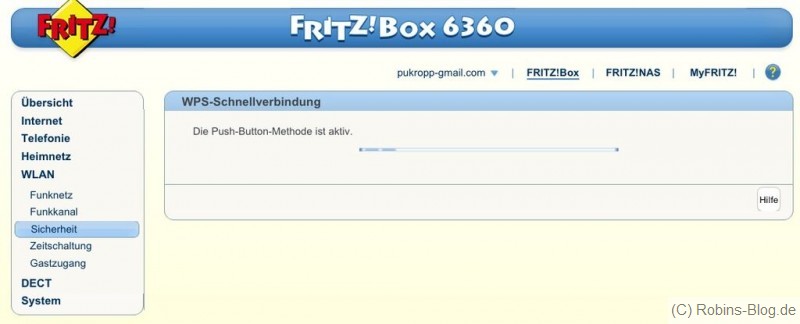
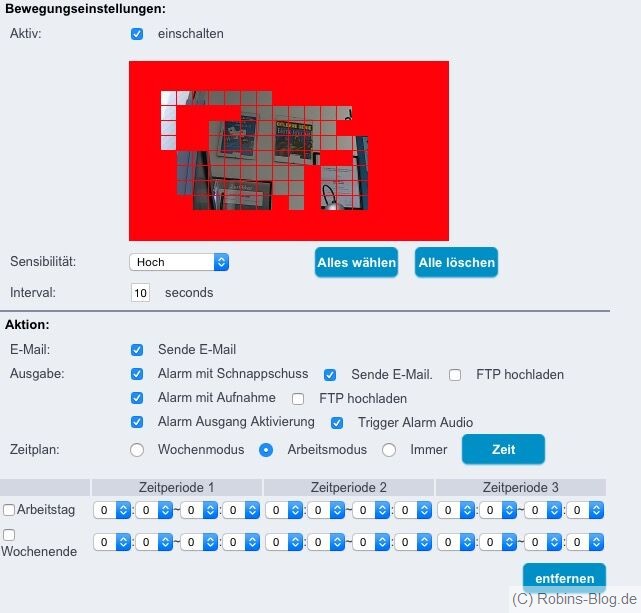
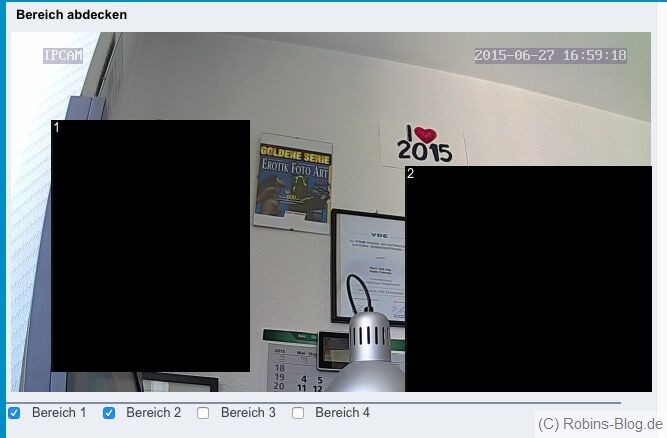
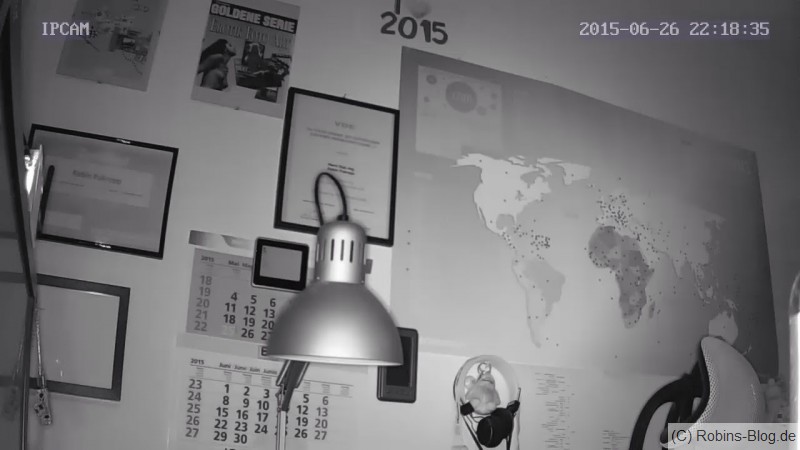
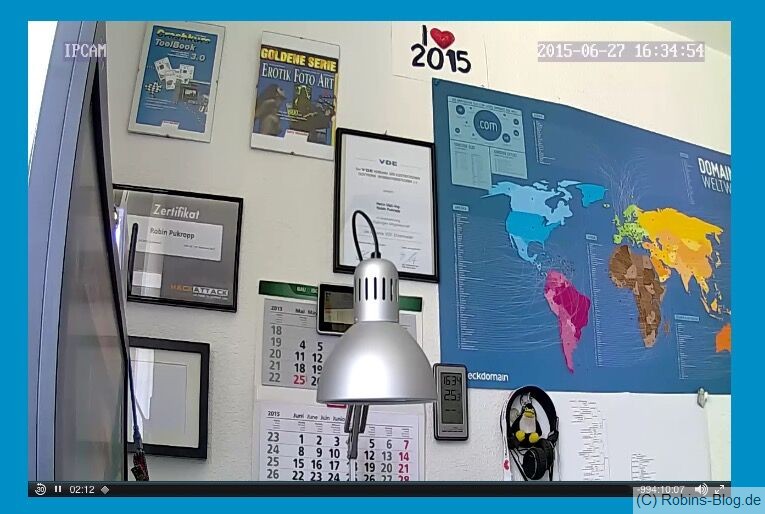



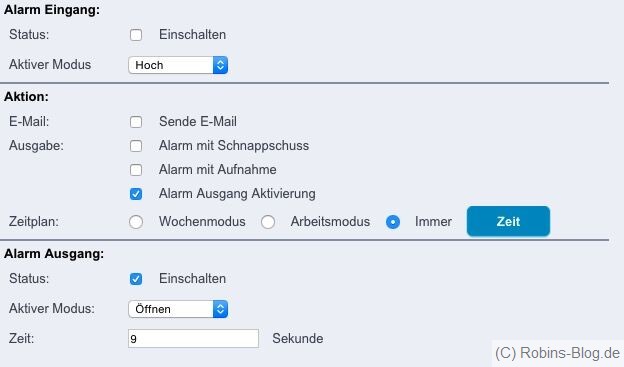
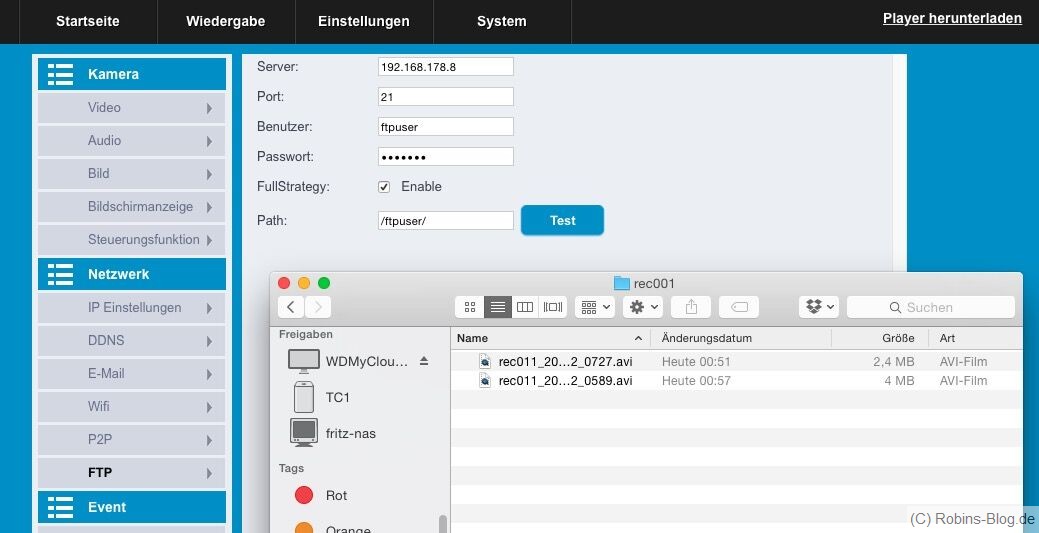
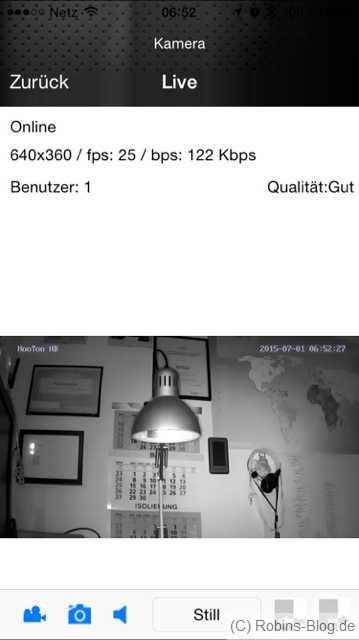






Hallo Robin,
die Cam hat ja einen Lautsprecher, und in der LiveCam Pro app kann man ja auch das Mic anstellen bzw. anmachen durch gedrückt halten. Leider kommt nichts aus dem Lautsprecher raus, ist das normal, ist der Lautsprecher nur für den Alarm oder mache ich was falsch bzw. etwas in den Einstellungen übersehen?
Gruß
Dimmi
Hallo Robin,
ja die LiveCams Pro nutze ich auch und ich habe festgestellt das die Cam auf diese App schneller reagiert wie auf die Web Applikation.
Gruß
Dimmi
Hallo Dimmi,
Im Blog-Beitrag habe ich einen Link der Firmware reingepackt. Das Google Drive ist nicht von mir, kann also sein, das der Link irgendwann weg ist.
ich nutze die MyCam Pro von Hootoo, ist meines Wissens kostenlos.
Ansonsten nehme ich die LiveCams Pro (über VPN).
LG
/robin
Hallo Robin,
du kannst mir gerne die Firmware schicken, da ich auf den Standpunkt stehe, wenn die Entwickler eine neue Firmware schicken dann muss es ja eine Verbesserung geben.
Welche App nutzt du für die Cam. Da es ja auch *lach* in diesem Bereich sehr viele schlechte Apps gibt. Gott sei dank kann man mittlerweile aus dem App Store sein das Geld wieder zurück bekommen.
Viele Grüße
Dimmi
Hallo Dimmi,
die Qualität der Firmware (also administrations-Oberfläche) der China-Cams ist unterirdisch. Da kannst du eine für 69 Euro kaufen oder eine für 129 Euro. Meistens ist das sogar die gleiche Software. Für die Hootoo habe ich eine neue Firmware vom Dezember hier liegen. Kann ich dir ja geben, aber ohne Gewähr. Wenn sie bei dir läuft, dann lass alles so wie es ist.
Für die Hootoo gibt es eine App mit der du ohne VPN direkt auf die Cam kommen kannst. Aber Du hast Recht, VPN, so wie du das machst, ist besser.
LG
/robin
Hallo Robin,
herzlichen Dank für die schnelle Antwort. Als ich die Kamera gestern zum ersten Mal in betrieb genommen habe war sie direkt auf dem TV gerichtet. Das wird wohl wahrscheinlich die Schwelle gewesen sein.
Ich muss aber feststellen dass die Einstellungen nichts für Laien sind, oder wie siehst du das. 🙂
Nun ja jetzt werde ich mich befassen um die Cam mit meiner Synology zu verbinden, einen vpn einzurichten da ich auch von außerhalb auf die Cam zugreifen möchte. Es wartet spannende Arbeit auf mich.
Gruß aus Bayern
Dimmi
Hallo Dimmi,
erst mal Gratulation zu Deiner neuen Hootoo. Hätte ich mir auch gekauft, wenn ich die nicht schon besitzen würde.
Das Klacken ist ganz normal. Du hast einen Camera mit IR-CUT-Filter gekauft. Die unterscheidet mit einem Lichtsensor, ob es draussen hell oder dunkel ist. Irgendwo gibt es eine Schwelle. Dann schaltet sie um. Also von Hell- auf Nachtbetrieb und schaltet ggf. die IR-Lampen ein.
Das grüne Bild habe ich auch mal gehabt. Das liegt an der Übertragung des Kamerabildes im WLAN. Stelle die Übertragung mit etwas weniger Bilder ein, dann ist es weg.
LG
/robin
Hallo,
ich suchte eine gute Kamera für den Innenbereich und bin dabei auf deinen Blog gestoßen.
Anscheinend ist die HT-IP211HDP von HooToo eine gute Cam. Nachdem ich mir deinen Bericht durchgelesen habe, habe ich die Cam bei Amazon gekauft und gestern mal installiert. Vielen Dank an dieser Stelle für Deinen ausführlichen Bericht.
Das erste was mir aufgefallen ist, die Kamera clickt die ganze Zeit, immer so in 10-20 sec Takt.
Kannst du mir sagen ob das normal ist, oder sollte ich die besser zurückschicken?
Der andere Punkt ist, gestern Abend im gemütlichen Wohnzimmer Licht, würde das Bild der Cam immer wieder mit grün überlagert so als ob man das live Bild mit grün einfärbt, jetzt muss ich dazu sagen ich habe noch keine Einstellungen durchgeführt, vielleicht liegt es auch daran.
Über eine Antwort würde ich mich freuen.
Gruß
Dimmi
Hallo Andi,
das Problem kenne ich. Dort lauten die Snapshot-Dateien ungeführ wie SnapDATUM.jpg.
Ich habe in den Weiten des Internet folgendes Script gefunden, vielleicht funktioniert es bei dir.
#!/bin/shHOST_URL=http://DEINECAMIP
#JPG_OUTPUT=snap-`date +%Y%m%d%H%M`.jpg
JPG_OUTPUT=/opt/fhem/www/snapshots/snap.jpg
# Hootoo IP 211 HDP WLAN cam und andere
JPG_FILE=`wget -q -O - "$HOST_URL/cgi-bin/hi3510/param.cgi?cmd=snap" | awk -F'"' '{print $2}'`
if [ ! -z "$JPG_FILE" ]; then
wget -q -O $JPG_OUTPUT "$HOST_URL$JPG_FILE"
fi
Hi,
hat jemand eine Idee, wie ich ein JPG Bild der Cam bekomme, um es in eine Webseite einzubinden? – Camera ist die HooToo HT IP 211.
Unglücklich ist, dass die Cam die FTP Bilder, wenn sie diese speichert auch in neue Ordner packt und man keinen festen Ort hat bzw. ein Bild immer wieder überschrieben werden kann….
Lande immer bei solchen meldungen:
404 Not Found
The requested URL ‚/videostream.cgi?user=guest&pwd=guest‘ was not found on this server.
Über Hilfe dankbar
Hallo, von der Bildqualität und der Bedienung der Kamera bin ich begeistert. Kann mir jemand bestätigen, das die Bewegungserkennung – sprich Alarm- nur auf bis zu 3m funktioniert? Oder habe ich etwas falsch eingestellt? Sensibilität steht schon auf sehr hoch.
LG Robert
Hallo Mark,
ich habe das gerade bei mir mal ausprobiert, set_alarm.cgi findet die Camera bei mir leider nicht.
LG
/robin
Hallo Robin,
hast Du mal diesen cgi-Befehl versucht:
http://xxx.xxx.xxx.xxx:# ###/set_alarm.cgi?http=1&http_url=http://mydomain.com&user=admin&pwd=password(Undokumentierter foscam Befehl für einen Alarm Event via IP)
Gruß
Mark
Hallo Nicole,
Ein Livebild von Deinem Handy können die modernen IP-Webcams heute fast alle. Diese Hootoo kann das über eine separate App auch. Was mir mittlerweile bei dieser Cam auf dem Senkel geht, ist das bei einem neuen Firmware-Update der Email-Alarm (Bewegungsmelder) mit Google immer noch nicht funktioniert. Ansonsten ist die Camera ok.
LG
/robin
Schönen guten Tag,
zuallererst möchte ich mich für den wirklich tollen und ausführlichen Bericht bedanken! Ich suche schon seit einer halben Ewigkeit nach einer solchen Kamera,
bin jedoch absoluter Technik- Laie und deshalb kurz vorm verzweifeln….Hier mein Anliegen: Ich suche eine Kamera welche ich von unterwegs mit dem Smartphone anwählen kann und ein Live- Bild sehen kann. Ich möchte damit meinen Hund während meiner Abwesenheit kontrollieren können. Ist es möglich auf diese Kamera mittels Smartphone (Samsung Neo) zuzugreifen? Gibt es bestimmte Vorraussetzungen etc? Ich Danke Ihnen bereits vielmals für Ihre Mühe!!! Lg Nicole
Übrigens habe ich zu der Anmerkung von Fredi eine Lösung finden können:
Man kann mit der Adresse http://DEINE-IP/cgi-bin/hi3510/ptzgotopoint.cgi?&-chn=0&-point=1 den Punkt 1 anfahren, den man zuvor in der Weboberfläche eingestellt hat. Ich habe die Cam nun auch an einer Funksteckdose hängen und fahre den Punkt nach Einschalten automatisch an! (Mit einer kleinen Zeitverzögerung um sicherzustellen, dass die Cam auch schon wieder mit dem Netzwerk verbunden ist.)
Viele Grüße
Hallo Wali,
ich habe mir auch aufgrund dieses Beitrages die Cam zugelegt. Nachdem ich einen ganzen Tag damit verbracht hatte und kurz davor war, die Cam wieder zurückzuschicken hat es dann doch geklappt. Ich habe Accounts von allen möglichen Anbietern ausprobiert. Schlussendlich hat es dann mit einem Konto von GMX geklappt. Probier es mal damit!
Viel Glück
Hallo,
ich habe diesen tollen Block im Netz gefunden, super Beschreibung muß ich sagen.
Dann hab ich mir so eine HT-IP211HDP zugelegt. Die Systemeinstellungen sind zwar fast selbsterklärend, ich bekomme jedoch die email Benachrichtigung nicht hin.
Ich habe schon die yahoo und gmail genau nach der Anleitung ausprobiert, es funzt aber nicht. Ich bekomme immer eine Fehlermeldung „fehlgeschlagen „. Wenn ich unter System log schaue, dort sind keine Ereignisse aufgelistet.
Kann mir jemand hier helfen, was mach ich falsch?
Hier paar Eckdaten: Softwareversion: V2.3.3.317-M20-HTA-B20150317N
Feste IP-Adresse eingestellt.
Gruß
Wali
Hallo Carsten,
hört sich gut an (für mich). Möglicherweise kann ich damit ein Streaming-Video in Fhem Tablet UI anzeigen lassen.
Danke!
LG
/robin
Ich habe auf einem iOS-Gerät per VLC-App folgenden Stream geöffnet:
rtsp://IP/11
Und ich muss kein Kennwort eingeben.
Hallo Carsten,
das mit dem RTSP-Stream ist interessant. Ich habe die Cam bei mir im Intranet laufen. Da kommt man von außen nicht drauf.
Kannst du mir den Link für RTSP sagen?
Das Problem mit der Positionierung habe ich auch, finde ich auch nicht ok. Bei mir läuft die Cam aber im 24/7 Betrieb und ich steuere sie relativ wenig.
LG
/robin
Ich habe die Kamera vor kurzem für recht wenig Geld erstanden. Anfangs war ich begeistert, da die Bildqualität sehr gut war und eigentlich auch ne Menge Features vorhanden sind. Ich habe mittlerweile viele Kameras hier gehabt und musste alle wieder zurückgeben, weil elementare Dinge nicht vorhanden waren. Das war bei der HooToo anfangs nicht so.
Doch relativ schnell kam die Ernüchterung.
Ich schalte die Kamera mehrmals täglich ein- und wieder aus, da sie als Baby-Cam genutzt wird. Jedoch merkte sich die Kamera nicht die exakte Standard-Position. Mittlerweile schaffe ich es, dass die Cam wenigstens ungefähr zur Default-Position fährt. Doch ich muss immer nachjustieren.
Schlimmer ist es jedoch, dass die Kamera ständig/sporadisch einfach die Position ändert. Scrolle ich zurück, hält das leider nur kurz. Hin und wieder habe ich Glück. Doch zu 80% der Einschaltungen dreht sie sich immer wieder weg.
Doch nun kommt es noch schlimmer: Der Zugriff auf den RTSP-Stream ist bei mir sogar ohne Kennwortabfrage möglich. Das finde ich sehr erschreckend. Leider reagiert der Verkäufer bei diesem Problem nicht.
Schade. Hätte fast gekappt. Ich werde mich von der Kamera wieder abwenden müssen.
Hallo Karl,
ich habe den Distributor mal angeschrieben, mal sehen was kommt.
LG
/robin
Nochmals Hi Robin,
danke für den Tip mit der Hootoo-Website. Hatte dort mal nachgeschaut, aber leider ist noch kein Firmware-Update zu finden.
Warum ich nach einem Update frage:
meine HT-IP211 verhält sich manchmal echt merkwürdig. Beispiel: fast jeden morgen verlässt sie den eingespeicherten Beobachtungs-Winkel und dreht sich in eine andere Richtung. Habe die Vermutung, dass diese Position wohl die Werkseinstellung ist (in meinem Fall filmt sie dann die Decke). Die Funktion „Standard-Position“ im Back-End ist deaktiviert.
Bei manchen Lichtverhältnissen spinnt sie ein wenig und nimmt sie im Minutentakt die Umgebung auf, obwohl ich die Sensibilität bereits auf „niedrig“ gestellt habe.
Auch mit den Apps hab ich so meine Probleme. Die einzigste App, die eine Verbindung herstellen konnte, ist „IP Cam viewer Pro“ (v.2.6.3). Bei den ganzen anderen Apps (u.a. die von Hootoo) klappt das nicht.
Ich hatte bereits das Vorgängermodell lange im Einsatz, aber nach nunmehr vier Jahre ist das Teil kaputt gegangen. Die HT-IP211 hat unbestritten ein weitaus besseres Aufnahme-Bild und ein paar bessere Zusatzfunktionen (zB Video-Aufnahme), aber subjektiv empfunden war die Handhabung des Vorgängers einen ticken einfacher.
Weißt du irgendwas über ein potentielles Firmware-Update mit Bugfixes?
VG
Karl
Hallo Karl,
habe ich doch im Blog verlinkt!
Es gibt noch kein Firmware – Update, aber ich frage am Montag mal beim Distributor nach, ob es was neues gibt.
LG
/robin
Hallo
Danke für den sehr interessanten Artikel.
Frage:
Wo finde ich im Web eine Seite, wo ich n Firmwareupdate für diese Cam finden kann?
Auf der originalen Hootooseite gibt’s leider nichts.
VG
Karl
Hallo Fredi,
ich schaue auch nochmal nach. Ansonsten geht es nicht.
LG
/robin
Ja, habe ich. Leider habe ich dazu nichts gefunden.
Hallo Fredi,
die API hast du dir angeschaut?
LG
/robin
Ich würde die Kamera gerne durch eine Homematic Steckdose bei Abwesenheit einschalten. Leider schaut die Kamera nach Trennung vom Netz immer an die Decke und man kann die Standard Position lt. Hersteller nicht verändern. Kennt jemand einen Befehl um die Kamera z.B. durch fhem auf Pos. x nach einschalten zu fahren?
Hey Danke für die schnelle Antwort 😉
Das Einbinden per weblink hab ich schon hinbekommen, das war sehr einfach: Wenn man auf der Cam eingeloggt ist, einfach per Rechtsklick auf das bewegte Bild gehen und den Link kopieren. Der funktioniert dann auch in fhem/weblink.
Das schöne ist noch das letzte Argument im Link, da kann man zwischen channel 1, 2 oder 3 auswählen (großes, mittleres kleines Bild)
Was nicht geht, zumindest bekomm ich es einfach nicht hin, ist die Integration ins IP-Cam Modul. Bei „get Hootoo image“ gibts im Log immer die Fehlermeldung eines falschen Dateiformates, vermutlich ist meine „path“-Angabe falsch 🙁
Warum das Ganze? Wenn ich die Kamera per fhem anwähle, hätte ich gern die Option eines Bewegtbildes (geht ja) oder eines aktuellen Standbilds. Ziel soll irgendwann eine Seite in fhem sein, in der das bewegtbild drin ist + die letzten drei Standbilder
Wenn das ohne IPCAM ginge, wäre ich auch glücklich 🙂
Das einzige was mich wirklich stört, sind die IR-LEDs, da die Cam durch ein Fenster nach draußen guckt, blendet sie sich ab der Dämmerung selbst und ist „blind“. Da draußen immer eine Lampe leuchtet, würde man sogar was sehen … ohne IR 🙂
Erste Versuche die Dinger gezielt abzuschalten schlugen leider fehl …
Hallo Spilu,
ich bin von der Bildqualität und den Infrarotsensoren auch begeistert.
In Fhem habe ich die noch nicht eingebunden. Möchtest du auf der Fhem-Oberfläche immer ein aktuelles Bild sehen? Da muss ich auch noch hin. Das IPCAM-Modul habe ich habe das bei meiner alten Hootoo so gemacht.
define hootoocam weblink iframe http://192.168.178.112:8091/snapshot.cgi?user=admin&pwd=meinpasswortattr hootoocam alias HootooCam
attr hootoocam htmlattr width="800" height="600" frameborder="0" marginheight="0"
attr hootoocam room IP-Camera
Das wird aber mit der neuen Hootoo wohl nicht funktionieren. Vielleicht mal die API ansehen, auch wegen dem Ein- und Ausschalten der IR-LEDs.
LG
/robin
Danke für den Bericht, hab mir die Kamera auch geholt.
Ist es dir gelungen, diese mit dem IPCAM-Modul in fhem einzubinden? Was wäre denn die korrekte Angabe bei „path“ ?
Und kann man irgendwie die IR-LEDs ausschalten? Wäre in meinem Fall ganz nützlich 🙂
Danke und viele Grüße!
Hallo Holger,
ne, ne. Schaue dir bitte mal die Oberfläche von der Hootoo an. Da sind links und rechts zwei Gitter. Das suggeriert doch einen Stereo-Ausgang bzw. zwei Lautsprecher. Dem ist nicht so. Die linke Seite ist mit einem Piezo-Lautsprecher versehen, die rechte ist leer, obwohl dafür Aussparungen zu sehen sind. Das Gitter sieht man auch auf dem Foto. Und wenn die „Sirene“ losgeht, hat man nachher wohl den Einbrecher da liegen.. Vor Lachen tot umgefallen. 🙂
LG
/robin
Hi Robin! Du hattest geschrieben… „Stand da in dem Werbe-Text nicht irgendwas mit 2-Wege-Audio? Ja, ne, is klar.“ Das liest sich, als würdest du gedacht haben es sei Zwei-Wege wie Hoch und Tiefton und dann hast du den LS gesehen und dann logischerweise geweifelt… Ich denke es ist 2 way gemeint. Also Hören was im Raum passiert, und sprechen wenn du einen Plausch mit dem Einbrecher halten willst. Vielleicht habe ich das aber auch einfach missverstanden was Du meintest, und es is Dir schon klar gewesen. Toller Blog! Mach weiter so. Gruß Holger
Hallo Leo,
vielleicht ist diese Camera: amazon.de: http://amzn.to/1NBgh5m was für dich?
LG
/robin
Hallo Wolfgang,
probier doch mal die MyCam Pro App von hootoo. ich komme vom Büro auf meine Cam drauf. Läuft auf Android und Apple.
LG
/robin
Hi Robin,
ich habe es mal vom Handy mit einem anderen rtsp-Player probiert, da funktioniert es. Kann sein, dass die Ports bei mir im Büro gesperrt sind.
Denn darum geht es mir eigentlich, ich habe hier im Büro nur einen Browser und VLC und kann/darf nix anderes installieren und versuche halt irgendwie einen Stream zu sehen…
VG Wolfgang
Hallo Wolfgang,
du meinst vom Internet aus? Da bin ich nicht so im Thema, aber du müsstest da ja irgendwie die IP da vor schreiben.
Schaue ich mal nach.
LG
/robin
Hallo Wolfgang,
ist bei meinem Mac unter Safari nicht so, da wird das QT-Plugin automatisch geladen.
Unter Windows benötigst du ein Plug-In für den Internet-Explorer, welches einmalig installiert wird.
Unter Chrome bekomme ich kein Live Bild.
Für Unterwegs benutze ich die Hootoo-App, wie oben beschrieben.
Ansonsten kann man auch den VLC nehmen, um ein Live-Bild zu bekommen. Funktioniert zumindest beim Mac soweit, wenn man die URL aufruft.
LG
/robin
Und noch ’ne Frage 🙂 :
Inner Fritzbox habe ich mir eine Portfreigabe von aussen 8554 auf 554 der HootooCam eingetragen. Wenn ich jetzt von ausserhalb im VLC-Player
rtsp://admin:passwort@myfritznet.ip:8554/11 aufrufe, funktioniert der Stream aber nicht, oder kann das nicht funktionieren?
VG Wolfgang
Hi!
Ich habe die Maginon Cam wieder zurück gebracht und und mir ebenfalls diese Hootoo besorgt. Funktioniert auch soweit alles gut, ganz wie in deinem (guten) Bericht beschrieben! Einziger Kritikpunkt ist allerdings, dass man für den Live-Stream im Browser ein Plugin benötigt. 🙁
Oder weiss jemand eine Möglichkeit den Stream im Browser ohne Plugin zu sehen?
Hallo Miro,
ja, ist möglich. Ich habe den Blogbeitrag noch erweitert mit dem Verweis zur notwendigen API /CGI. Du kannst also den Befehl aus der Liste raussuchen und später von Fhem absetzen lassen, z. B. für Snapshots. Mit der Pushnachricht würde ich einen separaten eMail-Account einrichten und dann von Fhem immer abfragen, ob da was neues (= Alarmfoto) drin ist. Und dann wiederrum an Pushover senden.
LG
/robin
Hallo Robin,
genau das meinte ich. Bzw. die Weitergabe eines Alarm, um diesen in Fhem zu verarbeiten. Z.b. Versenden der Alarmnachricht per Pushnachricht oder Sms.
Hallo Miro,
was meinst du genau? Das Camerabild, quasi in Fhem eingebettet?
LG
/robin
Kann man die IP Cam problemlos in Fhem einbinden?
Hallo Thomas,
mit der Installation von Fremdfirmware würde ich vorsichtig sein. Die Cams sehen optisch alle gleich aus, aber technisch doch meistens anders. Siehe in meinem Blogbeitrag die Anschlüsse der I / Os.
LG
/robin
Firmware/Webinterface scheint ähnlich dieser hier zu sein:
http://nemon.org/ipcam-ipr1631x/
Hallo Robin,
klasse und nützlicher Bericht! Danke. Gibt es solche Kameras auch für den Außenbereich?
Auflösung mit 3,6 mm Linse, Alarmbereiche …mit alles, was hier so positiv ist.
LG
Leo
Pingback: Maginon WLAN / IP CAM IPC-100AC – ein Erfahrungsbericht | Robins Blog - Technik und Multimedia